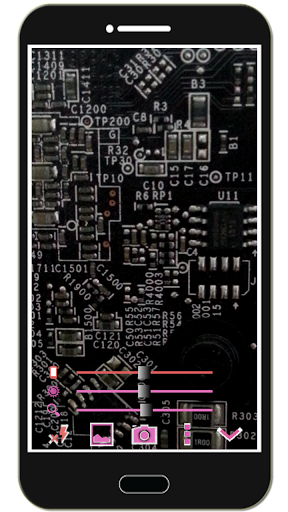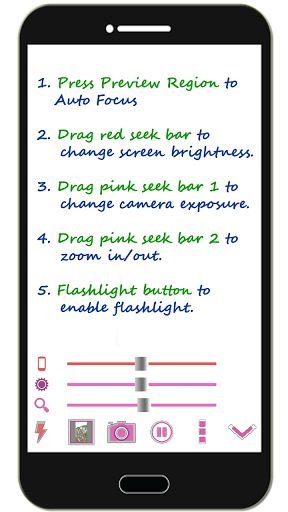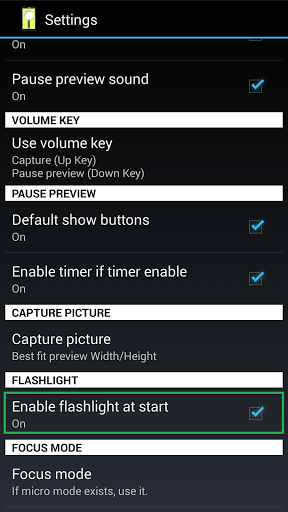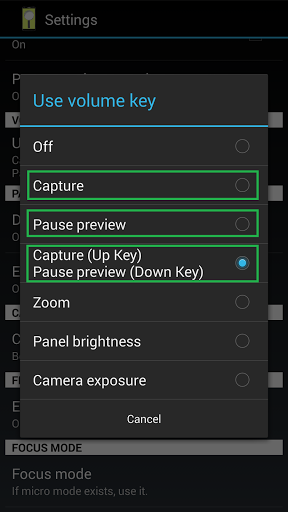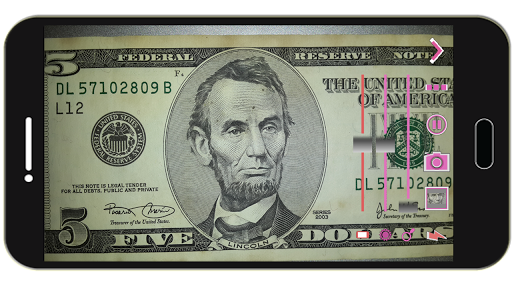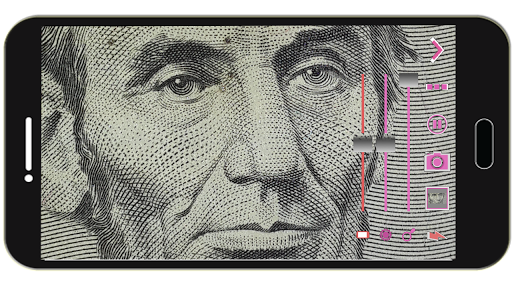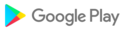Si prega di guardare il video di insegnamento per sapere come usarlo.
Magnifier + Flashlight (migliore app per la lente d'ingrandimento illuminata gratuitamente)
Lascia che il tuo telefono diventi una lente d'ingrandimento o un microscopio intelligente perfetti.
Maneggevole!
Facile vedere un piccolo testo.
Aprire la torcia quando si avvia APP.
Puoi anche usarlo come una versione semplice del dispositivo di controllo della qualità della pelle. (Rivelatore cutaneo)
[Guida rapida per la fotocamera con lente d'ingrandimento]
Quando si avvia la fotocamera, l'APP imposta lo zoom dell'ingrandimento sul valore medio. È possibile trascinare la barra di ricerca dello zoom per far ingrandire / ridurre lo zoom. (Oppure usa due dita per ingrandire / ridurre l'ingrandimento)
Quando si avvia la fotocamera, l'APP rileverà automaticamente la modalità di messa a fuoco micro. Se esiste, l'APP si imposta automaticamente sulla modalità di messa a fuoco micro. Se non esiste, l'APP si imposterà sulla modalità di messa a fuoco automatica.
È possibile utilizzare il seguente metodo per modificare altre impostazioni:
1. Premere Anteprima regione per mettere a fuoco.
2. Trascinare la barra di ricerca rossa per cambiare la luminosità dello schermo.
3. Trascina la barra di ricerca rosa 1 per cambiare l'esposizione della fotocamera.
4. Trascina la barra di ricerca rosa 2 per ingrandire / ridurre lo zoom. (Oppure usa due dita per ingrandire / rimpicciolire l'ingrandimento sulla schermata di anteprima)
5. Premere il pulsante torcia per abilitare la torcia.
6. Premere il tasto pausa / Riprendi per mettere in pausa / riprendere l'anteprima. (bloccare l'immagine) Quindi fare doppio clic sull'immagine per bloccare l'ingrandimento / ingrandimento dello zoom. (Oppure due dita per ingrandire / ridurre l'ingrandimento)
7. [Tasto volume]: utilizzare il tasto del volume giù per mettere in pausa / riprendere l'anteprima. (bloccare l'immagine) Utilizzare il tasto di aumento del volume per eseguire l'acquisizione della videocamera. È possibile modificare altre opzioni nella pagina delle impostazioni della fotocamera.
[Altri]
1. Puoi anche scattare una foto se lo desideri.
2. Quando si mette a fuoco, l'area di messa a fuoco dell'immagine si prega di selezionare il miglior cambiamento di colore molto. Se si fa clic sulla regione sono di parte a favore di un singolo colore, non è molto utile. Inoltre, l'obiettivo rimane chiaro, pulire il vetro sarà messa a fuoco migliore. E accendere la torcia può anche ottenere una messa a fuoco migliore .
3. Quando si mette a fuoco la fotocamera, si prega di non lasciare l'obiettivo della fotocamera troppo vicino a un oggetto. Potrebbe non essere in grado di mettere a fuoco. (Secondo la lunghezza focale della telecamera varierà)
【Editor di foto esterno consigliato】
(Line Camera)
https://play.google.com/store/apps/details?id=jp.naver.linecamera.android
Questa APP è ora testata più compatibile. Supportano la modifica delle foto esterne più user friendly.
Oppure puoi usare l'editor di foto di sistema, funziona anche. (Test sui telefoni Samsung).
【PS】
Per favore, ci piace su Facebook. Dacci il potere dell'amore.
https://www.facebook.com/jkfantasy
iniziale aggiornata V1.6.0:
1. Correzione di bug minori.
2. Modificare l'impostazione predefinita della modalità di messa a fuoco da "usa modalità macro" a "non utilizzare modalità macro". (Per evitare che la messa a fuoco di alcuni telefoni non sia riuscita) Utilizzare la messa a fuoco automatica.
V1.5.6:
1. Corretto errore eseguito su dispositivi Android 10.0.
v1.5.2:
1. Foto di condivisione fissa non riuscita in alcune app dopo Android 7.0.
2. Risolto problema con la modifica della foto esterna in alcune app dopo Android 7.0.
V1.5.0:
1. bug corretti per alcuni telefoni.
v1.4.4:
1. bug corretti per alcuni telefoni.
V1.4.2:
1. Supporta il nuovo sistema di autorizzazione delle app.
V1.4.0 :: 1. Risolto bug minore.
V1.3.4: 1. Aggiungi "Screen Option" nella pagina "Settings for Camera". È possibile modificare le impostazioni per la funzione di supporto "Focus quindi cattura".